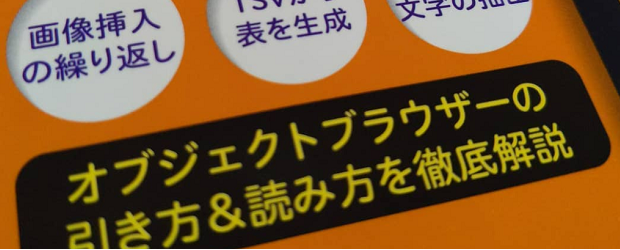
プログラミングとは、何らかのデータをどう処理するのかを、コンピューターのわかる言語で書くことです。
PowerPoint VBAの場合、処理対象となるデータは、プレゼンテーションファイルの場合が基本です。ということは、プレゼンテーションファイルがどういう構造のデータになっているかを理解しなければ、PowerPointマクロを自分で作ることはできません。
そのために拙著『いちばんやさしいPowerPoint VBAの教本』では、プロパティやメソッドでどのようなデータが取得できるのか定義をオブジェクトブラウザーで調べ、実際のデータをローカルウィンドウで確認する実習を繰り返し行っています。
ショートカットキーCtrl+Iでヒントを表示できる
オブジェクトブラウザーを使って定義を調べることに慣れたら、併せて使っていただきたいショートカットキーがあります。
コードウィンドウでヒントを表示する[Ctrl]+[I]です。
Presentationsのヒント表示
例えば、
MsgBox Presentations.Item(1).Name
というコードが書かれているときに、「Presentations」内にカーソルを置いてショートカットキー[Ctrl]+[I]を押すと、下図のように「Presentations As Presentations」とヒントが表示されます。
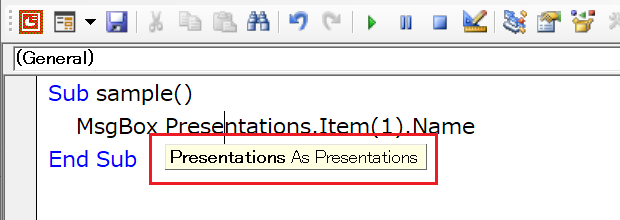
これはオブジェクトブラウザーでグローバルなPresentationsプロパティを選択したときに詳細ペインに表示されるのと同じで、Asの後ろのPresentationsが戻り値の型です。
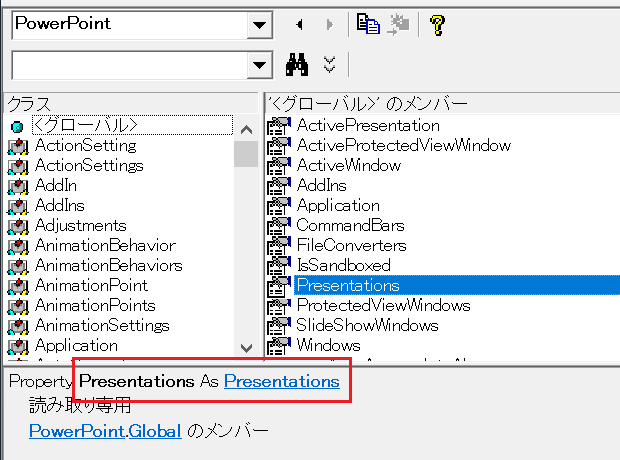
Presentations.Itemのヒント表示
「Item」内にカーソルを置いてショートカットキー[Ctrl]+[I]を押すと、下図のように「Item(Index) As Presentation」とヒントが表示されます。
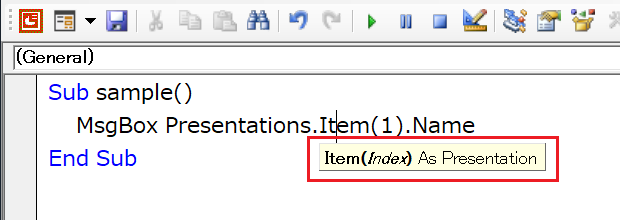
これはオブジェクトブラウザーで、Presentations(コレクション)オブジェクトのItemを選択したときに詳細ペインに表示されるのと同じ、Asの後ろのPresentationが戻り値の型です。引数Indexを指定しなければならないことも読み取れます。
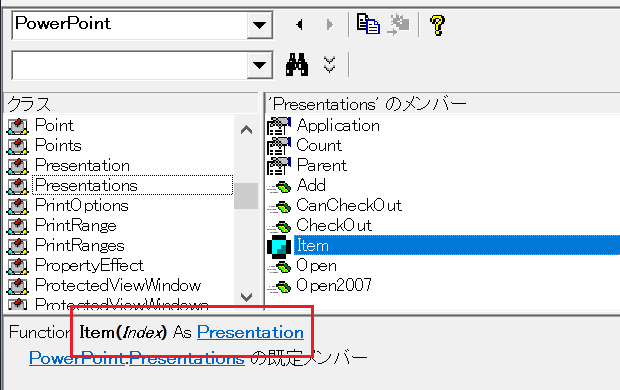
同様に「Name」にカーソルを置いて[Ctrl]+[I]を押せば「Name As String」と表示されます。
Ctrl+Iも使ってみてください
どのようなデータ構造・オブジェクトの階層構造なのかが、概ね理解できた方にとっては「Presentations As Presentations」「Item(index) As Presentation」といった簡単な表示でも、コーディング時にヒントとなるケースは少なくありません。
逆に言えば、データ構造・オブジェクトの階層構造を理解できていない方にとっては、役に立たないはずですが。
オブジェクトブラウザーを使った定義の確認に慣れた方は、ショートカットキー[Ctrl]+[I]も使ってみてください。
[Ctrl]+[I]はVBEのショートカットキーですから、ExcelやAccessからVBEを表示した場合でも使えます。
最終更新日時:2020-06-09 07:14
Home » いちばんやさしいPowerPoint VBAの教本 » オブジェクトブラウザーに慣れたらヒント表示のCtrl+Iも

 『インストラクターのネタ帳』では、2003年10月からMicrosoft Officeの使い方などを紹介し続けています。
『インストラクターのネタ帳』では、2003年10月からMicrosoft Officeの使い方などを紹介し続けています。










